前回は、SSHの接続ポートを変更した。
今回は、メールの基本的な設定を行う。
Postfixのインストール
メール送信にはPostfixを利用し、メール閲覧にはs-nailを利用する。
まずは、インストール。
続きを読む VPSでAlmaLinux (7) メールの基本設定前回は、SSHの接続ポートを変更した。
今回は、メールの基本的な設定を行う。
メール送信にはPostfixを利用し、メール閲覧にはs-nailを利用する。
まずは、インストール。
続きを読む VPSでAlmaLinux (7) メールの基本設定前回は、rootでSSH接続できない設定を行った。
今回は、SSHの接続ポートを変更して、セキュリティを高めていく。
まず、VPS パネルの「パケットフィルター設定」で、変更後のポート番号を通信可能にする。
続きを読む VPSでAlmaLinux (6) SSHの接続ポートを変更する前回は、XServer VPSにSSHで接続する設定を行った。
今回は、rootユーザーを利用できなくして、セキュリティを高めていく。
rootユーザーを無効にする前に、
まず、一般ユーザ(例:nori)を作成する。
[root@hostname ~]# useradd nori続きを読む VPSでAlmaLinux (5) rootユーザーでSSH接続できなくする
[root@hostname ~]# passwd nori
Changing password for user nori.
New password: [パスワード]
Retype new password: [パスワード]
passwd: all authentication tokens updated successfully.
前回は、XServer VPSの管理画面について説明しました。
今回は、XServer VPSにSSHで接続する設定を行います。
ユーザー名とパスワードでの認証も良いですが、昨今のセキュリティ事情を考えると、SSHキー(認証鍵)を使った接続を推奨します。
XServer VPSには、便利な鍵作成ツールがあるので、使ってみます。
まずはXServer VPSの契約管理ページ(https://secure.xserver.ne.jp/xapanel/xvps/index)にアクセスし、「SSH Key」タブを選択します。
右上の「SSH Key の登録」を選択します。
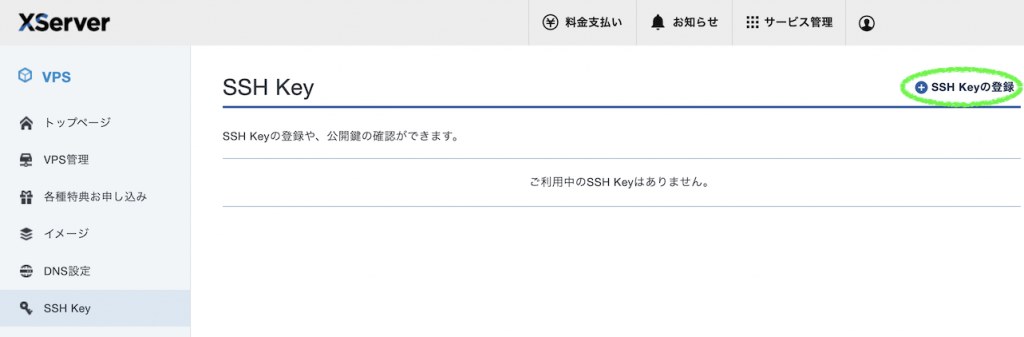
適当な名前を付けて、「自動生成」の「確認画面へ進む」を選択します。
続きを読む VPSでAlmaLinux (4) XServer VPSへSSH接続前回は、XServer VPSの契約を行いました。
今回は、前回契約したXServer VPSの基本的な操作方法を確認していきます。
まずは、XServer VPSの契約管理画面(https://secure.xserver.ne.jp/xapanel/xvps/index)を開きます。
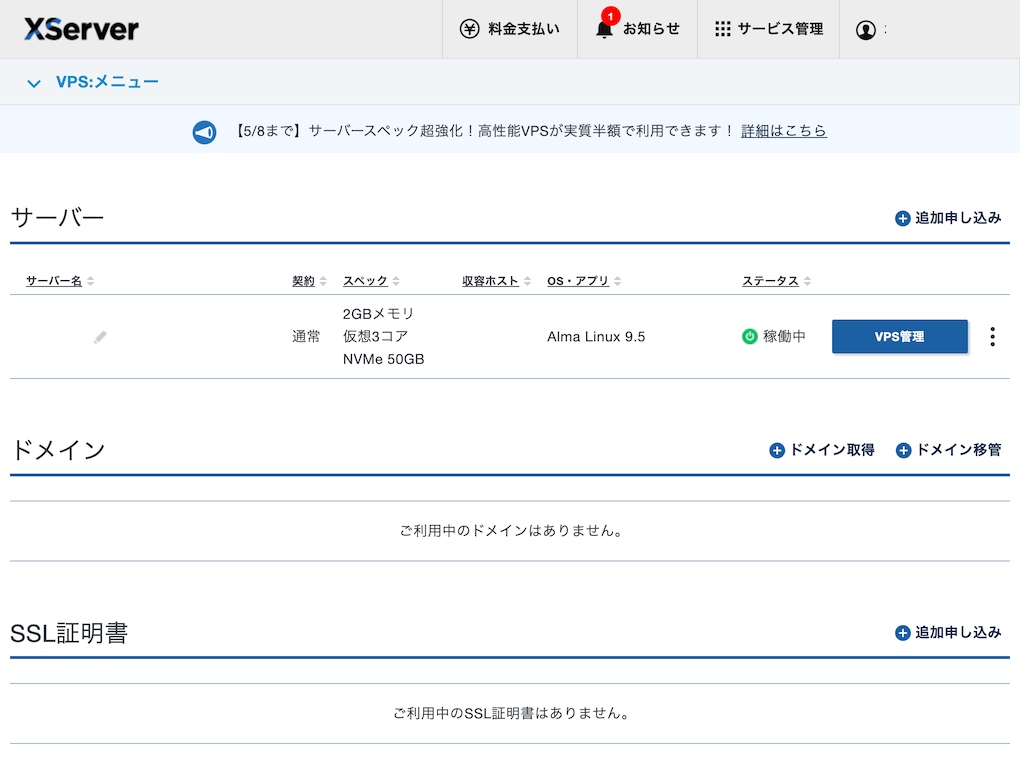
「VPS管理」ボタンを選択して、「VPSパネル」を開きます。
続きを読む VPSでAlmaLinux (3) XServer VPSの管理画面